この記事を読むのに必要な時間は約 4 分です。
PS4Proに買い替えて
SSDに換装を済ませたらいよいよ
ゲームのインストールだー!
ってちょっと待ってください。
PS4ProにSSDを換装してから
よくあるトラブルがあるんです。
そのトラブルに合ってないのかチェックしてほしくて
このようなまとめ記事を作ってみました。
当てはまる方がいたら参考にしてみてください。
ちなみにPS4Proを購入検討してる方は
こちらもチェックしてみてください。
リンク:PS4Pro買うのちょっと待って!PS4Pro購入ガイド
SSD換装後によくある「トラブル」事例
まずトラブル事例をいくつか紹介。
トラブル事例その①「容量が足りなかった問題」
トラブルというよりも購入後に
大量に入るはずじゃ・・・って思ってたのに
意外とすぐに容量がパンパンに
なってしまったという事例です。
最近のSSDは512GBは1万円以下で購入できるので
1TBだと15000円以下で購入できます。
なので安く済ませようとして
512GBのSSDを購入してしまって
容量がすぐに埋まってしまうという問題。
これはあるあるなんだけど、
やっぱりコスト下げたいのはわかるけど
ここは余裕を持たせて「1TB以上」を推奨します。
2TBは正直いらないので
1TB以上のSSDであればソフトインストールでの
ストレスは軽減されます。
トラブル事例その②「外付けSSD」のUSB2.0で接続している問題
PS4ProのUSBはUSB3.0まで供給可能です。
なので「外付けSSD」を購入する場合は
「USB3.0」対応のケーブルを選ばなければいけません。
また形状も異なりますが、大抵の外付けSSDケースには
「USB3.0」のケーブルが付属されています。
ただ、まがい物の場合は「USB2.0」のケーブルで
通常販売していて知らずに使用してることも。
USB2.0とUSB3.0では転送速度が変わってきます。
このように明らかにUSB3.0の方が転送速度が速いので
準拠しているUSB3.0のケーブルを使用するようにしましょう。
トラブル事例その③「ライセンス修復」をしてない問題
PS4→PS4Proに買い替えた際に
必ず行わなければいけないのが
「ライセンス修復」となります。
ライセンス修復は「アカウント」に対して
今まで購入したゲームソフトの認証を行うために
必要なアクションとなります。これをしないと
「SSD」にゲームソフトをインストールしても
「起動」できないという状況になります。
SSDに換装後に「ゲームソフト」が起動できないなら
「ライセンス修復」を疑ってみてほしいです。
以上がよくあるトラブル事例です。
トラブルといっても簡単に解決できるものばかりなので
気が付かないでやっているパターンもあるので
参照して確認してみてください。



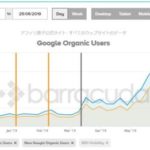

コメント